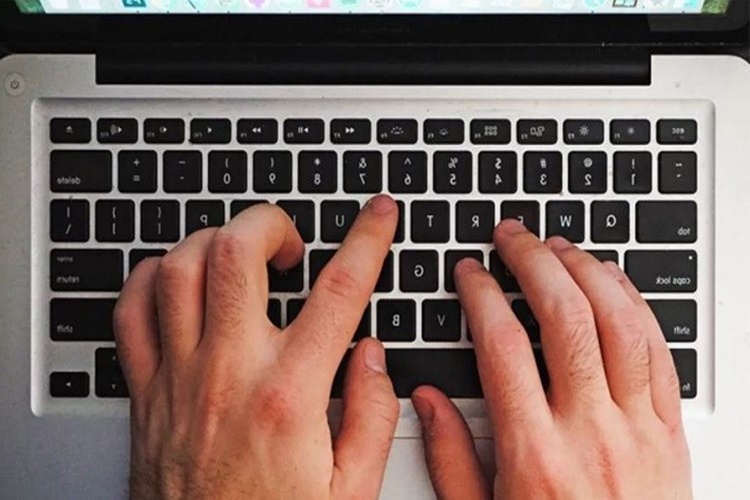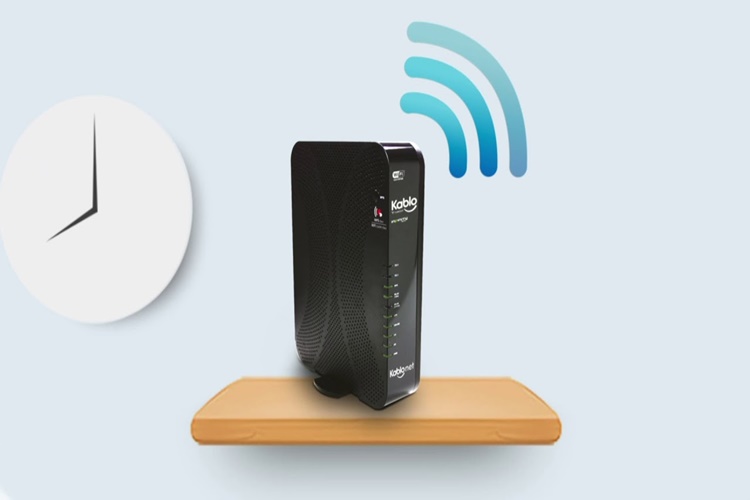Bir veya birkaç klavye dizisinden oluşan klavye kısayolları Windows’ta ve diğer Microsoft uygulamalarında kısayol işlevlerini yerine getirmek üzere donatılmıştır. Kısayol işlevlerini gerçekleştirmek üzere ortaya çıkarılan klavye kısayolların bilgisayarda klavye kullanımı kolaylaştırmaktadır. Günümüzde oldukça yaygın olan bilgisayar kullanımı klavyeye göre işlevselliği daha fazla olan fareye bağımlılığı arttırmıştır. Farelerin arızalanması veya işlevselliğini kaybetmesi durumlarında ise birçok kişi bilgisayar kullanırken zorluk yaşamaktadır. Klavyenin işlevselliği arttırmak ve farenin kullanımının mümkün olmadığı durumlarda klavyenin kısayollarının bilinmesi gereklidir. Klavye kısayolları bilgisayar kullanan kişilerin bilgisayarda işlem yapmasına imkan sağlayan uygulama yazılımlarının standart bir parçası olarak ortaya çıkarılmış bir yazılım programlama dili olarak tanımlanmaktadır.
Klavye Kısayolları Nelerdir?
Bilgisayar kullanan kişiler tarafından yaygın ve sıklıkla kullanılan kısayollar arasında şunlar yer almaktadır;
· F1: Yardım görüntüleme
· F2: Seçili öğeyi yeniden adlandır
· F3: Dosya veya klasör arama
· F4: Adres çubuğunu göstermek
· F5: Etkin pencereyi güncelleştirir
· F10: Menü çubuğunu etkinleştirme
· CTRL+A: Belge veya penceredeki tüm öğeleri seçme
· CTRL+C: Seçili öğeyi kopyalama
· CTRL+D: Sık kullanılanlara web sayfası ekleme
· CTRL+J: İndirme yöneticisini açma
· CTRL+V: Seçili öğeyi yapıştırma
· CTRL+X: Seçili öğeyi kesme
· CTRL+Z: Bir eylemi geri alma
· CTRL+Y: Bir eylemi yineleme
· CTRL+P: Yazdırma
· CTRL+Esc: Başlat menüsünü açma
· CTRL+Sağ ok: İmleci bir sonraki sözcüğün başlangıcına taşıma
· CTRL+Sol ok: İmleci bir önceki sözcüğün başlangıcına taşıma
· CTRL+Aşağı ok: İmleci bir sonraki paragrafın başlangıcına taşıma
· CTRL+Yukarı ok: İmleci bir önceki paragrafın başlangıcına taşıma
· CTRL+Shift+ Bir ok tuşu: Metin bloku seçme
· CTRL+Shift+Escape: Görev yöneticisini açma
· ALT: Menü çubuğunu gösterme
· ALT+Home: Giriş sayfasına gitme
· ALT+C: Sık kullanılanları ve göz atma geçmişi görüntüleme
· ALT+F4: Etkin öğeyi veya programı kapatma
· ALT+Sekme tuşu: Uygulamalar arasında geçiş
· Delete: Sil
· Windows Logo tuşu: Başlat menüsünü açar
· Windows Logo tuşu+D: Her şeyi temizleme ve masaüstün gösterme
· Windows Logo tuşu+E: Windows gezgini’ni açma
· Windows Logo tuşu+F: Dosya veya klasör bulma
· Windows Logo tuşu+M: Tüm pencereleri simge durumuna küçültme
Klavye Kısayolları Değiştirme Nasıl Yapılır?
Klavye kısayollarını değiştirmek ve görüntülemek için üst menüden Düzenle sekmesi Klavye kısayolları öğesi seçilir. İletişim kutusunda değişiklik yapıldığında Kaydet tıklanarak değişiklik gerçekleştirilir. Değiştirme işlemini yapmak için kısayolları içeren bölüm açılarak kısayolları filtrele alanından kısayolun adı yazılır. Değiştirmek istenen tuş bağlamayı seçilir ve kullanılmak istenen yeni tuş bağlamaya basılır. Bağlama esnasında başka bir kısayol için kullanılıyorsa ekranda uyarı görülecektir. Bağlama veya tuş atama işlemlerinin tamamlanmasının ardından değişikliği tamamlamak üzere Enter veya Esc tuşuna basılır.
Klavye Kısayolları Bilgisayarı Kapatma Nasıl Yapılır?
Genel olarak bilgisayar kullanan kişiler bilgisayarlarını kapatmak için daha efektif olan fare işaretçisini kullanmaktadır. Fakat bu işlem fareyle daha uzun sürdüğünden ve farenin kullanılamayacak olduğu durumlar ise klavye kısayollarına başvurulmaktadır. Fare yoksa bilgisayarı kapatmak için kullanıbilecek klavye kısayolları arasında pek çok seçenek bulunmaktadır;
· Alt+F4 kullanımı
· Windows tuşu+L’nin kullanımı
· CTRL+ALT+DEL tuşlarını kullanma
· Windows tuşu+X menüsünü kullanma
· Çalıştır iletişim kutusunu kullanma
· Komut istemini kullanma
· Slidetoshutdown komutunu kullanma
Klavye Kısayolu Görev Çubuğuna Dil Simgesi Ekleme Nasıl Yapılır?
· Windows görev çubuğu üzerinde sağ tıklanarak Görev çubuğu ayarları seçeneğine tıklanır.
· Görev çubuğu ayarları ekranından Bildirim alanı başlığında bulunan sistem Simgelerini aç veya kapat seçilir.
· Giriş göstergesi seçeneğinde bulunan anahtarın kapatıp açılması diller simgesinin görünüp görünmemesini sağlayacaktır.
· Dil değiştirmek istenirse Giriş göstergesi listesinde bulunan dillerden ihtiyaç duyulan dil seçilir.
Klavye Kısayolları Süzme Tuşları Nasıl Açılır?
Süzme tuşunun kısayolu sağ tarafta bulunan Shift anahtarıdır. Süzme tuşunu etkinleştirmek amacıyla Denetim Masası’nda bulunan erişebilirlik seçeneklerine çift tıklanır. Açılan pencerede Klavye sekmesine tıklanır ve süzme tuşları bölümündeki ayarlar kısmında seçmek için kısayol kullan seçeneğine tıklanır. Kısayol kullan seçeneğinin seçilmesinin ardından Tamam’a tıklanır ve ayarlar uygulanır.
Klavye Kısayolları Yapışkan Tuş Nasıl Kapatılır?
Yapışkan tuşları devre dışı bırakmak için Erişim Kolaylığı penceresine gidilmelidir. Devre dışı bırakmak için uygulanabilecek yöntemler arasında ilk yöntem Shift tuşuna beş kez hızlıca basılmasıdır. Bildirimin altında yer alan klavye kısayolunu devre dışı bırak seçeneğine tıklanarak yapışkan tuş kapatılabilir. Diğer yöntem ise Başlat menüsünde yapışkan tuşlar aranır ve arama sonucunda yapışkan tuşlara tıklanarak yapışkan tuşlar denetleyicisi kilitleri seçeneği seçilir ve yapıştan tuşlar kapatılır.
Klavye Kısayolları Ne İşe Yarar?
Bilgisayarda bulunan klavyenin etkin olarak kullanılması sağlamaktadır. Fareye göre pekte etkin olmayan ve tercih edilmeyen klavyenin ihtiyaç duyulması halinde sadece klavye kullanılarak bilgisayarın kontrolünün yapılmasını sağlar. Bunun yanı sıra çeşitli programlara hızlı ulaşmayı sağlamakta ve genel olarak fare ile birlikte sıklıkla kullanılmaktadır.